Исправлено: RTX 3070, 3060 и 3050 Displayport не работает
Разное / / August 06, 2022
Серии NVIDIA RTX 3070, 3060 и 3050 стали хитом для опытных пользователей ПК, независимо от того, идет ли речь о профессиональном или личном использовании графики или игр. Большинство людей используют графику RTX, чтобы наслаждаться играми или тяжелой работой с графикой. Но в последнее время люди сталкиваются с проблемами, когда дисплейный порт RTX 3070, 3060 и 3050 не работает, и они не могут подключиться и настроить экраны своих ПК.
Проблема в основном возникает, когда вы пытаетесь подключить компьютер для настройки двух мониторов и пытаетесь выполнить дальнейшие настройки. Основными причинами этой проблемы могут быть неисправный кабель порта дисплея или некоторые проблемы с дополнительным монитором. Мы уже рассмотрели аналогичную проблему под названием Исправлено: RTX 3060, 3070 или 3080 не обнаруживает второй монитор, который фокусируется на подключении двух мониторов.
Однако, если вы вообще не можете использовать порт дисплея, проблема может быть серьезной. Это либо из-за неработающего графического процессора, либо из-за устаревших графических драйверов. В приведенном ниже руководстве мы рассмотрим рабочие методы устранения неполадок, чтобы решить проблему с портом дисплея и помочь вам подключить экран вашего ПК.
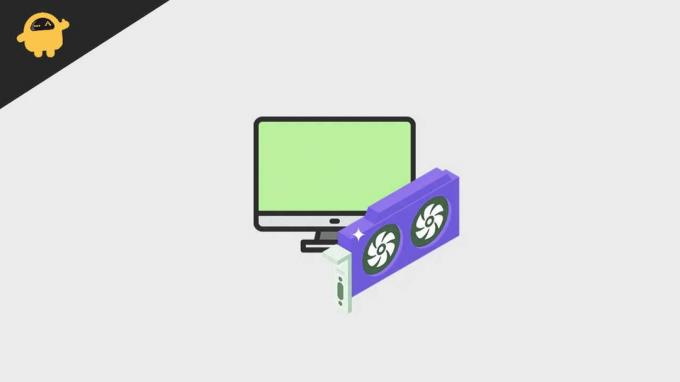
Содержание страницы
-
Исправлено: RTX 3070, 3060 и 3050 Displayport не работает
- Способ 1: проверьте соединения
- Способ 2: отключить монитор
- Способ 3: перезагрузить Windows
- Способ 4: купить последнюю версию кабеля Display Port
- Способ 5: попробуйте другой монитор
- Способ 6: обновить графические драйверы RTX
- Способ 7: используйте порт VGA или HDMI
- Способ 8: проверьте обновление V-Bios
- Способ 9: обратитесь в службу поддержки
- Вывод
Исправлено: RTX 3070, 3060 и 3050 Displayport не работает
Было бесчисленное множество случаев, когда люди пытались использовать порт дисплея для подключения к мониторам, чтобы насладиться красивой визуальной графикой.
DisplayPort не работает на новой RTX 3070 из buildapc
Объявления
Приведенное ниже руководство должно помочь вам устранить неполадки и, возможно, решить проблему без какой-либо внешней помощи. Обратите внимание, что это руководство также работает с моделями Ti, включая RTX 3070 Ti, 3060 Ti и 3050 Ti.
Способ 1: проверьте соединения
Иногда проблема носит локальный характер и может быть устранена путем проверки всех проводных соединений. Поскольку порты дисплея имеют несколько небольших штыревых разъемов, важно проверить, правильно ли подключен кабель порта дисплея к монитору. Если это не так, то следует с усилием вставить кабель в разъем и проверить, исправен ли он.
Объявления
Удивительно, но многие пользователи исправили проблему таким образом. Поэтому лучше попробовать этот метод, прежде чем переходить к более сложным методам устранения неполадок.
Способ 2: отключить монитор
На нескольких онлайн-форумах, включая Nvidia и Reddit, мы нашли множество комментариев о том, как можно решить проблему, отключив монитор. Проблема может быть связана только с мониторами разных производителей, включая мониторы AOC, Samsung и Lenovo. Однако лучше проверить, отключив монитор от розетки, а затем снова подключив его.
Объявления

Если отключение монитора не помогает, попробуйте также отключить сам ПК от сетевой розетки.
Если этот метод решает проблему, это означает, что в настенной розетке возникла проблема, и вам необходимо проверить ее у местного электрика.
Способ 3: перезагрузить Windows
Если описанный выше метод не очень вам помогает, проблема может быть связана только с программным обеспечением и, что наиболее предпочтительно, с самой Windows. Вы можете попробовать перезагрузить компьютер и посмотреть, поможет ли это.
Рекламное объявление
Было много случаев, когда проблема просто исчезала, когда мы перезагружали Windows, а не выключали и снова включали ее.
Способ 4: купить последнюю версию кабеля Display Port
Кабели Display Port очень хрупкие по своей природе, и они могут легко сломаться, когда вы пытаетесь изменить или настроить параметры DP. Лучше проверить на наличие физических признаков износа. Кроме того, мы рекомендуем вам купить кабель DP1.2 или DP1.4 хорошего качества на Amazon в соответствии с совместимостью вашего устройства.
Примечание: Пожалуйста, проверьте версию Display Port. Вы не можете соединить выход DP1.4 с кабельным входом DP1.2. Однако возможен и обратный путь.
Многие пользователи пытаются подключить новейший кабель DP1.4 к мониторам пятилетней давности, которые поддерживают только соединения DP1.2. Пожалуйста, проверьте, поддерживает ли ваш монитор такое подключение, в противном случае используйте только кабель DP.12.
Способ 5: попробуйте другой монитор
Возможно, компьютер, который вы только что подключили, имеет низкое разрешение или какой-то аппаратный сбой. Либо вы можете попробовать отключить монитор на некоторое время, а затем снова подключить его, либо вы можете использовать другой монитор, чтобы перепроверить, работает ли он.
Способ 6: обновить графические драйверы RTX
Хотя Windows 11 полностью способна автоматически определять и загружать необходимые драйверы для вашего графического процессора RTX 3070, 3060 и 3050, но будет лучше, если вы загрузите их вручную и установите. Процесс загрузки и установки драйверов прост:
- Перейдите на официальный сайт NVIDIA и загрузите драйверы с здесь.
- После загрузки драйверов откройте мастер установки.
- Следуйте инструкциям на экране, чтобы установить правильные драйверы.
Способ 7: используйте порт VGA или HDMI
Если описанный выше метод не помогает и вам нужно срочно использовать монитор, то вы также можете использовать порт VGA и HDMI 2.1, так как они по сути работают так же, как порт дисплея. Большинство современных мониторов для ПК оснащены портами HDMI и VGA, поэтому вы можете легко подключить к ним свой GPU + CPU.
Способ 8: проверьте обновление V-Bios
Если ни один из вышеперечисленных методов вам не подходит, возможно, BIOS вашего ПК сильно устарел и не поддерживает аппаратное обеспечение графических процессоров RTX 3070, 3060 и 3050. Но не о чем беспокоиться, так как вы также можете обновить BIOS вашего ПК, чтобы убедиться, что все работает нормально.
BIOS - это то, что запускает ваш компьютер, если вы не обновите его правильно, ваш компьютер не будет работать. Процесс обновления BIOS отличается для каждого ПК, поэтому при необходимости обязательно обратитесь за помощью к профессионалу.
Способ 9: обратитесь в службу поддержки
Порт дисплея на вашей видеокарте может быть поврежден, и это причина проблемы. Если вы недавно приобрели товар, вы можете обратиться в службу поддержки клиентов и попросить замену, которая решит проблему.
Вывод
Это подводит нас к концу этого руководства по устранению неработающего порта дисплея RTX 3070, 3060 и 3050. Обратите внимание, что порт дисплея, который вы используете, должен быть хорошего качества и не иметь физических повреждений. И если ничего не работает, вам следует обратиться в службу поддержки по поводу любых аппаратных проблем с вашим графическим блоком.



